TikTokビデオを再投稿および再投稿解除する正しい方法
TikTok をスクロールすると、TikTok に再投稿したくなるような面白い動画やインスピレーションを与える動画が見つかります。デバイスにビデオをダウンロードせずに、TikTok で共有する方法はありますか?絶対そうです!そして、この記事では、TikTokで再投稿および再投稿を解除する方法を、簡単かつ詳細な手順で説明します。ソーシャル プラットフォームでビデオの再投稿を取り消す方法や、TikTok ウォーターマークを削除する最適なソリューションについても説明します。
ガイドリスト
パート 1: TikTok における再投稿と再投稿解除の意味 パート 2: TikTok でビデオを再投稿および再投稿解除する方法 パート 3: AnyRec を使用してウォーターマークなしで TikTok を再投稿する パート 4: TikTok での再投稿と再投稿解除に関するよくある質問パート 1: TikTok における再投稿と再投稿解除の意味
まず知っておく必要があるのは、TikTok での再投稿と再投稿の取り消しの意味は何なのかということです。技術的には、再投稿とは、自分のフィードで誰かのコンテンツを共有することです。これは、Facebook、Instagram、その他のソーシャル メディア アプリでビデオや写真を共有するのと同じです。これにより、フォロワーは特定のブランド、問題、その他の情報について知ることができます。もちろん、TikTokビデオを再投稿するということは、笑わせた面白いクリップを共有することも意味します。
もともとリポスト設定はソーシャルプラットフォームには存在せず、テストのためにのみ立ち上げられました。一部のユーザーは、早ければ2021年末にはこの機能を使用していたかもしれませんが、この機能が普及したのは2022年に入ってから半年ほど経ってからです。そのため、過去数年間の人気動画を再利用するためにいくつかのTikTokアカウントが登場しました。これには、世界中の人々が今でもフィードで見るのが大好きな Vine 動画も含まれます。これらのアカウントは、新人クリエイターが誰かのコンテンツの功績を称えることなく、自分の才能、創造性、インスピレーションを披露するのにも役立ちます。再投稿と再投稿解除の可能性を最大限に活用するための詳細なデモについては、次のパートをお読みください。
パート 2: TikTok でビデオを再投稿および再投稿解除する方法
TikTokでのリポストの意味を学んだ後は、それを有効にする方法を学びましょう。この機能は最近導入されたばかりなので、まだ試していない可能性があります。もう1つ含める必要があるのは、誤って間違ったビデオを選択した場合にTikTokでの再投稿を元に戻す方法です。さっそく始めましょう。
ステップ1。デバイスで TikTok アプリを開き、再投稿するコンテンツを参照します。 For You ページにはさまざまな投稿用のアルゴリズムがあるため、特定のビデオを見つける方法はたくさんあります。
ステップ2。最初のオプションは、プロフィールの「保存済み」セクションです。特定のクリップの「保存」アイコンをタップすると、これをアクティブにできます。アイコンは「コメント」ボタンの下にあります。動画上の「ハート」をタップすると、「いいね!」セクションに表示されます。
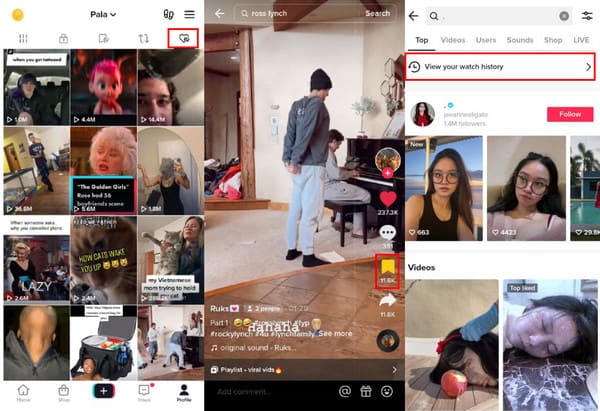
ステップ 3。目的のクリップを見つけたら、それを長押しして「再投稿」ボタンをタップします。この機能は、[共有] メニューからも確認できます。ビデオの視聴が終了すると、ユーザー名の上部に [再投稿] ボタンが表示されることがあります。
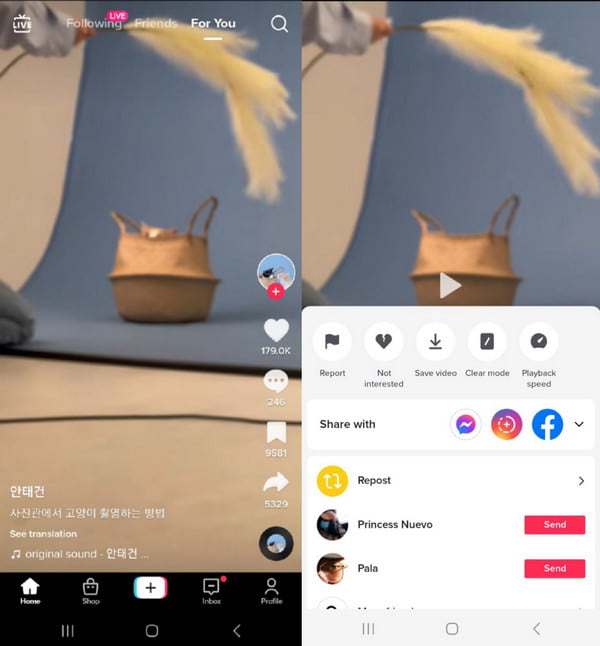
TikTokで再投稿を解除するにはどうすればよいですか?再投稿したビデオを元に戻すには、数回タップするだけです。以下の指示に従ってください。
ステップ1。[プロフィール] メニューに移動し、[再投稿] オプションを選択します。アイコンとして円を描く 2 つの矢印があります。再投稿されたビデオを開き、右側のパネルから [共有] アイコンをタップします。
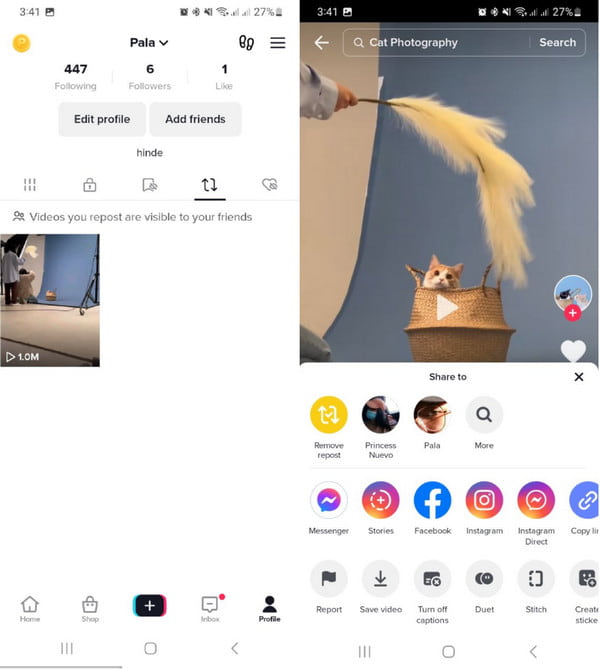
ステップ2。「再投稿を削除」をタップすると、再投稿された動画が削除されます。クリップの再投稿とは異なり、アクションを確認するためのポップアップは表示されないため、本当に削除してもよいかどうかを確認してください。
パート 3: AnyRec を使用してウォーターマークなしで TikTok を再投稿する
ウォーターマークなしでTikTokに再投稿するにはどうすればよいですか? TikTok のウォーターマークが存在する場合、特に保存されたビデオの場合、再投稿はイライラする可能性があります。しかし AnyRec ビデオコンバーター あなたを助けられる! AI をサポートするソフトウェアは、編集のための複数のソリューションを提供します。その強力なツールの 1 つは、ユーザーが制限なく簡単にウォーターマークを適用できるようにする Video Watermark Remover です。 AnyRec Video Converter は、Windows および macOS でダウンロードできます。

ウォーターマークを削除したTikTokビデオを高品質で出力します。
透かしやロゴを削除するには、より大きなビデオ サイズを受け入れます。
MOV、MP4、AVI、HEVC などのさまざまな種類のビデオに適しています。
TikTok で共有するビデオを作成するための編集ツールをさらに提供します。
ステップ1。AnyRec Video Converter を公式 Web サイトからダウンロードします。 「ツールボックス」に移動し、「ビデオ透かし除去」オプションを選択します。 「プラス」ボタンをクリックしてTikTokビデオをインポートします。
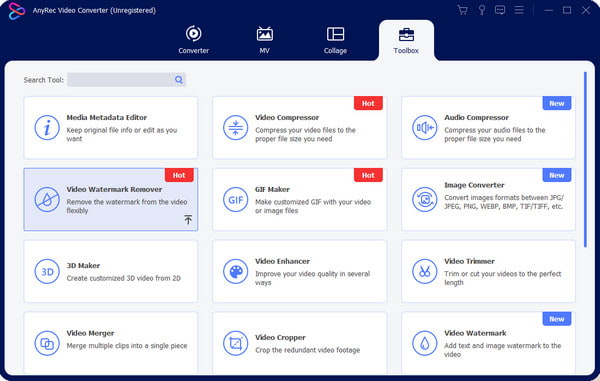
ステップ2。ビデオクリップが正常にアップロードされたら、「ウォーターマーク除去領域を追加」ボタンをクリックして機能を表示します。ビデオクリップ上でウォーターマークリムーバーを見つけて使用します。
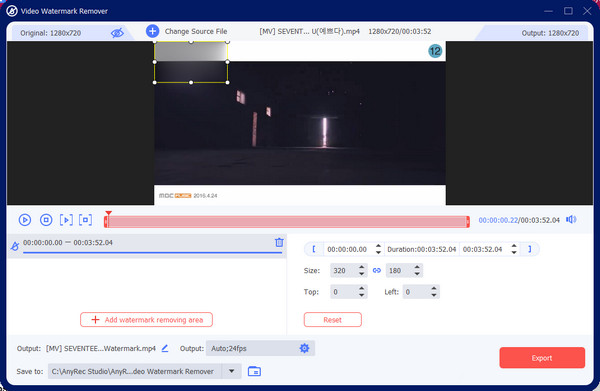
ステップ 3。設定を強化および変更するには、インターフェースの最下部から「出力」メニューに移動します。詳細設定では、ビデオのさまざまな設定が表示されます。
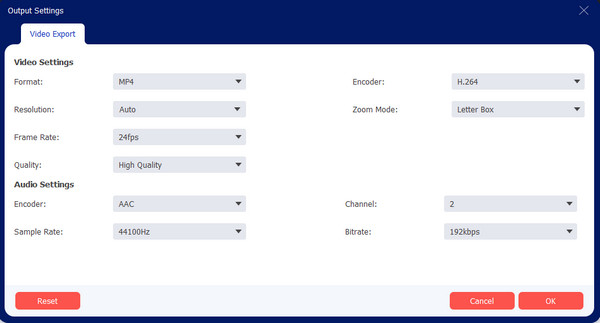
ステップ 4。[名前の変更] ボタンをクリックして出力の名前を変更するか、[保存先] オプションから新しい保存先フォルダーを選択します。最後に、「エクスポート」ボタンをクリックして結果を保存します。
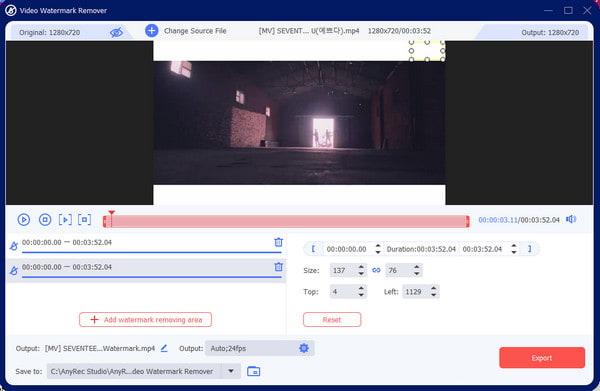
パート 4: TikTok での再投稿と再投稿解除に関するよくある質問
-
1.コンピューターを使用してTikTokに再投稿するにはどうすればよいですか?
TikTokのデスクトップ版はモバイルアプリとは異なります。これは、一部の機能がコンピュータに存在しないことを意味します。 TikTokの再投稿機能はデスクトップでは表示されませんが、ビデオをデバイスにダウンロードすることで再投稿できます。 AnyRec Video Converter を使用して専門的に削除してください。
-
2. TikTokで再投稿できない場合はどうすればいいですか?
設定で有効にすることができます。プロフィールに移動し、右上隅にある「メニュー」をタップします。次にタップします 設定 と プライバシー。 [プライバシー] メニューから、 再投稿 安全セクションにある機能。このオプションがない場合、お住まいの地域では利用できないはずです。
-
3. 私のTikTokを再投稿した人を知ることはできますか?
いいえ。残念ながら、ビデオを共有または再投稿したすべての TikTok アカウントを検索できるリストはありません。 TikTok で表示できるのは、アプリの [分析] タブからのシェア数のみです。さらに、アカウントを公開することで、他の人がビデオ クリップを再投稿できるようにすることができます。
結論
TikTok は、面白くて有益でインスピレーションを与えるビデオクリップを視聴するための最高のソーシャル プラットフォームになりました。方法を学ぶ TikTokでの再投稿と再投稿の解除 では、誰かの投稿を自由に共有して、その人の人気を高めたり、フォロワーに雰囲気を感じさせたりすることができます。これはクリエイターの評判を傷つけるものではないため、TikTok はリポスト機能を誰でも利用できるようにしました。デフォルトのウォーターマークなしで TikTok ビデオを共有したい場合、AnyRec Video Converter には、ロゴやウォーターマークを削除するための完璧なビデオ ウォーターマーク リムーバーが備わっています。 TikTokのステッカー およびその他の不要なオブジェクト。あなたもできます TikTok動画をミュートする オーディオの著作権の問題がある場合。 [無料ダウンロード] ボタンをクリックして、優れたビデオ編集体験を得るために無料試用版をお試しください。
